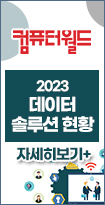엑셀 2007, 더욱 강력해진 최종 사용자 분석도구 제공
Excel 2007에는 새롭게 디자인된 피벗 테이블, Analysis Services 데이터를 평가하기 위한 새로운 수식 기반 모델, 향상된 정렬 및 필터링 기능, 완전히 다시 설계된 가상화 엔진 등이 포함되어 있다. Excel 서비스는 브라우저를 통해 이러한 새 BI 기능을 활용하는 스프레드시트를 쉽고 광범위하게 공유할 수 있게 함으로써 스프레드시트 작성자의 능력을 향상시킨다.
Microsoft Office SharePoint Server 2007의 일부분인 Excel 서비스를 사용하면 이전보다 훨씬 더 향상된 제어 및 관리 효율성과 함께 웹 브라우저를 통해 스프레드시트를 사용 가능하게 만들 수 있으므로 스프레드시트를 회사 전체에서 안전하게 공유할 수 있다. 이러한 서버 기반 모델은 다음과 같은 비즈니스 혜택을 기업에 제공함으로써 Microsoft Office Exce 2000 리치 클라이언트를 보완한다.
● 스프레드시트의 안전한 공유 ; 스프레드시트 작성자는 통합 문서를 공유하는 동시에 다른 사용자가 스프레드시트를 편집하거나 스프레드시트의 기반이 되는 고유한 비즈니스 로직이 노출되지 않도록 할 수 있다.
● 비즈니스 인텔리전스 ; 엔터프라이즈 데이터 소스에 연결되는 스프레드시트를 서버에 게시하고 BI 대시보드 및 성과표에서 사용할 수 있다. 사용자는 브라우저에서 스프레드시트와 상호 작용하여 데이터를 탐색하고 정보를 파악할 수 있다.
● 확장성 ; 개발자는 스프레드시트 및 사용자 정의 함수에 포함된 재사용 가능한 로직을 사용하여 서버 기반의 응용 프로그램을 구현할 수 있다.
● 안정성 및 가용성 ; 클라이언트 시스템 대신에 서버에서 계산을 실행하면 사용자의 데스크톱은 작업 부담이 줄어들기 때문에 오래 실행되는 계산에 더 많은 컴퓨팅 기능을 활용할 수 있다. 서버에서 계산을 수행하면 엔터프라이즈급 시스템의 높은 안정성과 가용성이 확보되며 시스템 오류와 연관된 위험이 크게 줄어든다.
이 서버 쪽 솔루션은 신뢰성을 확보하기 위해 중앙에서 관리되는 단일 버전의 스프레드시트 데이터를 제공함으로써 기업 전체에서 안전하게 데이터를 공유하고 논리를 재사용할 수 있게한다. 작성자는 단순히 스프레드시트를 SharePoint 문서 라이브러리에 저장하고 브라우저에서 서버가 생성한 해당 스프레드시트 버전에 대한 액세스 권한을 특정 사용자나 역할에 부여하면 된다.
Excel 서비스는 두 가지 기본 인터페이스를 제공한다. 하나는 브라우저에서 스프레드시트를 보기 위한 웹 기반 UI이고 다른 하나는 프로그래밍 방식 액세스를 위한 웹 서비스 인터페이스다. 웹 기반 UI인 Excel 웹 액세스를 사용하면 DHTML을 통해 웹 브라우저에서 스프레드시트에 대화형으로 액세스하거나 읽기 전용으로 액세스할 수 있다.
ActiveX 컨트롤이 사용되지 않으며 리치 클라이언트 설치가 필요하지 않다. 웹 서비스 인터페이스를 사용하면 외부 서버 응용 프로그램은 자체의 비즈니스 논리를 사용하여 스프레드시트 데이터에 직접 액세스할 수 있으며 개발자는 코드에서 해당 논리를 리엔지니어링 할 필요가 없다. 어떠한 경우든 간에 스프레드시트 작성자가 지정한 데이터만 사용할 수 있으며 해당 데이터의 기반이 되는 수식과 다른 비즈니스 논리는 보호된다.
우선 가장 중요한 사실은 Excel 서비스가 단순히 서버에서 호스팅 되는 Excel 클라이언트가 아니라는 것이다. Excel 서비스는 확장성과 견고함을 가지도록 처음부터 다시 디자인된 새로운 서버 기술이다. 또한 Excel 서비스는 스프레드시트 작성 도구가 아니다. 스프레드시트를 작성하려면 리치 클라이언트인 Office Excel 2007이 필요하다. 단, 사용자는 스프레드시트 작성자가 정의한 제한에 따라서 또는 웹 서비스 API에서 프로그래밍 방식으로 Excel 서비스 브라우저 클라이언트를 통해 스프레드시트와 상호 작용할 수 있다.
이 모델을 사용하면 스프레드시트 작성자는 자신이 원하는 방식으로 스프레드시트를 작성할 수 있고 사용자가 새 브라우저 기반 액세스를 통해 스프레드시트 작성자가 선택한 상호 작용만 수행하도록 제한할 수 있다. 스프레드시트 작성자는 더 이상 스프레드시트를 공유하기 위해 전자 메일과 같은 임시방편을 사용할 필요가 없다. 일반적으로 스프레드시트를 전자 메일로 보내면 스프레드시트의 복사본이 여러 개 만들어지기 때문에 신뢰성이 저해될 뿐만 아니라 고유한 수식과 논리가 노출 된다.
Excel 서비스 모델에서 중요한 또 다른 측면은 동시 다중 사용자 시나리오에서 각 사용자가 서버의 메모리에 고유한 세션을 가진다는 것이다. 서버는 통합 문서의 읽기 전용 인스턴스를 메모리에 로드하고 각 사용자는 자신의 상태를 나타내는 별개의 세션을 가진다. 한 사용자가 스프레드시트에 필터를 적용할 경우 다른 사용자는 변경 사항의 영향을 받지 않으며 이러한 사용자의 상호 작용으로 인해 원래 파일이 수정되지 않는다. 스프레드시트를 웹 기반 UI를 사용하여 브라우저에서 보는지 아니면 웹 서비스 인터페이스를 통해 프로그래밍 방식으로 보는지 여부에 상관없이 이 동작은 동일하게 적용된다.
이러한 읽기 전용 동작에도 불구하고 스프레드시트 작성자는 Excel 2007을 사용하여 특정 셀을 매개 변수로 표시하여 스프레드시트의 수식과 논리에 대한 대화형 액세스를 제공할 수 있다. 이렇게 하면 데이터 소비자는 이러한 셀의 값을 사용하여 '가설 분석'을 수행할 수 있다. 예를 들어, 스프레드시트에 수량, 단위 비용 및 확대비용이라는 세 개의 열이 있다고 가정해 본다(확대비용은 수량에 단위 비용을 곱한 값). 작성자는 수량을 데이터 소비자가 제어할 수 있는 매개 변수로, 단위 비용을 고정 값으로, 확대비용을 수식의 결과로 만들 수 있다. 이렇게 하면 사용자는 특정 판매 수량을 대화형으로 입력하여 정확한 확대비용을 얻을 수 있다.
광범위하고 안전한 스프레드시트 공유
Excel 통합 문서를 Office SharePoint Server에 게시

▲ <그림1>스프레드시트 작성자는 통합문서, 시트 및 명명된 항목 수준에서 볼 수 있는 항목을 정의할 수 있다.
서버가 액세스할 수 있는 위치에 저장된 모든 스프레드시트는 브라우저에서 계산하고 표시하거나 웹 서비스 인터페이스를 통해 액세스할 수 있다. 또한 Excel 2007에는 스프레드시트 작성자가 Excel 서비스를 사용할 수 있는 간단한 방법이 포함되어 있다. 파일 / 게시 메뉴 옵션을 사용하면 'Excel 서비스'라는 새 메뉴를 통해 스프레드시트를 SharePoint 서버나 서버에서 액세스할 수 있는 임의의 UNC 경로에 저장할 수 있다.
스프레드시트의 전체 복사본이 서버에 복사되지만 Excel 서비스 옵션 대화 상자를 사용하여 작성자는 사용자가 웹 브라우저에서 액세스할 수 있는 부분을 지정할 수 있다. 이는 명명된 특정 항목의 세부 수준에서 구성할 수 있다(명명된 항목에는 시트, 명명된 셀 또는 범위, 테이블, 피벗 테이블 또는 차트가 포함될 수 있음). 작성자는 명명된 특정 항목을 갖고 있는 경우 통합 문서의 항목 메뉴를 사용하여 이러한 항목을 탐색하고 각 항목을 최종 사용자가 볼 수 있게 할 것인지 선택할 수 있다.
Excel 서비스 옵션으로 제어하는 시나리오에서의 데이터 가시성은 사용자의 직접 보기뿐만 아니라 API 호출에도 적용된다. 이 메커니즘은 누가 어떠한 데이터를 볼 수 있는 제어하는 실제적인 방법을 제공한다. 이러한 명명된 항목을 사용자가 쉽게 사용할 수 있도록 보고서와 비즈니스 대시보드에서 Excel 웹 액세스는 볼 수 있는 항목을 선택할 수 있는 익숙한 인터페이스를 제공한다. 명명된 항목은 Excel 서비스에 로드되는 통합 문서의 일부로 유지되기 때문에 사용자가 기본 비즈니스 논리나 데이터 소스를 볼 수 없더라도 이러한 항목을 계속해서 새로 고치거나 대화형으로 작업할 수 있다.
게시된 통합 문서에서 사용 권한 관리
볼 수 있는 항목과 볼 수 없는 항목은 스프레드시트 작성자가 지정하는 게시 옵션 및 사용 권한에 의해 결정된다. Excel 서비스는 인증 및 액세스 권한을 위한 메커니즘을 Microsoft Office SharePoint Server 2007에서 가져온다. 따라서 스프레드시트 작성자는 독자 권한(콘텐츠 보기), 기여자 권한(콘텐츠 보기, 변경 및 추가) 또는 관리자 권한(모든 권한)을 사용자에게 부여할 수 있다. Excel 서비스에서는 독자 권한을 가진 사용자가 완전한 버전의 스프레드시트를 다운로드하고 Excel 2007에서 전체 세부 정보를 볼 수 있다.
이러한 권한 외에도 뷰어 권한을 통해 작성자는 웹 브라우저를 통한 서버 전용 보기를 위해 스프레드시트를 잠글 수 있다. 항목 보기 권한만 가진 사용자는 스프레드시트의 복사본을 다운로드하거나 수정하거나 데이터 값의 기반이 되는 숨겨진 수식 또는 다른 비즈니스 논리를 볼 수 없다.
스프레드시트 소비자가 볼 수 있는 항목을 차별화하는 이 기능은 Excel 리치 클라이언트 및 Excel 서비스 간의 상호 보완적 관계에서 핵심이 된다. 기본 비즈니스 논리 없이 스프레드시트의 리터럴 데이터 값을 구성하는 스프레드시트의 메모리 내장 스냅숏만 사용자가 사용할 수 있다. 이 메커니즘에서 관리자는 중요한 지적 자산을 공개할 필요 없이 데이터를 사용 가능하게 만들 수 있다.
또한 웹 서비스 인터페이스를 사용하는 응용 프로그램이 볼 수 있음으로 표시되지 않은 데이터에 액세스하려고 할 경우에도 이러한 권한이 적용된다. 반면, 독자 권한을 가진 사용자는 Excel 2007 리치 클라이언트에서 스프레드시트를 열고 데이터와 연관된 모든 기본 세부 정보를 볼 수 있다. 물론 쓰기 권한을 가진 사용자는 Excel을 사용하여 스프레드시트를 열고 변경을 수행한 다음 SharePoint 문서 라이브러리에 다시 저장할 수 있다.
스프레드시트는 강력하고 중요 데이터를 포함하고 있으므로 스프레드시트의 출처와 스프레드시트에 대한 액세스를 제어하는 것이 필요하다. Excel 서비스에서 사용 가능한 스프레드시트의 작성자로 활동할 수 있는 사용자를 제어하는 메커니즘은 신뢰할 수 있는 파일 위치를 통해 관리된다. 이러한 위치는 SharePoint 위치, UNC 경로 또는 HTTP 경로로 지정될 수 있다. Excel 서비스는 관리자에 의해 지정된 디렉터리 경로에서만 스프레드시트를 로드한다.
SharePoint 권한 또는 UNC 경로에 대한 간단한 파일 시스템 권한을 사용하여 관리자는 스프레드시트를 이러한 신뢰할 수 있는 위치에 저장할 수 있는 사용자를 제어함으로써 적절한 액세스 권한을 가진 작성자만 Excel 서비스에 의해 제공되는 스프레드시트를 만들거나 수정하도록 할 수 있다.
외부 데이터 소스에 연결
스프레드시트의 출처와 스프레드시트에 액세스할 수 있는 사용자를 제어하는 것이 고유한 수식을 보호하고 신뢰성을 제공하는 데 필수이지만 스프레드시트 자체는 통합 문서 및 외부 데이터 소스에 있는 데이터에 연결하기 위한 유연하고 견고한 메커니즘을 가져야 한다. 외부 데이터 액세스는 기존 데이터 소스를 구성 가능한 보안된 방식으로 활용하는 Excel 서비스의 핵심 기능 중 하나다. 데이터베이스 관리자 및 다른 리소스 소유자가 제공한 규칙에 따라 일반 사용자가 지원 없이 기술을 활용할 수 있게 하는 친숙한 메커니즘을 통해 스프레드시트는 라이브 데이터 소스에 연결될 수 있다.
Excel 서비스는 SQL Server Analysis Services, SQL Server 관계형 데이터베이스 및 ODBC. OLE-DB 등의 메커니즘을 사용하는 다른 데이터베이스 플랫폼과 같은 Excel 클라이언트가 지원하는 동일한 데이터 소스에서 외부 데이터를 가져오는 것을 지원한다. 데이터는 피벗 테이블이나 SQL Server Analysis Services 데이터에 액세스할 수 있는 새 수식에 반환될 수 있다. 이 릴리스에서는 서버에서 쿼리 테이블이 지원되지 않는다.
Excel 서비스에서 외부 데이터 소스에 대한 액세스를 제어하는 한 가지 강력한 방법은 DCL(데이터 연결 라이브러리)을 사용하는 것이다. 데이터베이스 관리자에 의해 작성되는 DCL은 특정 데이터 연결을 유지하는 .ODC(Office Data Connection) 파일을 포함한다. 따라서 비즈니스 사용자는 서버가 운영하는 디렉터리 서비스를 통해 Excel 클라이언트를 사용하여 DCL을 활용할 수 있다. 비즈니스 사용자는 기술세부 정보에 대한 지식이 필요하지 않은 친숙한 이름과 설명을 사용하여 DCL 내에 포함된 필요한 연결을 식별한다. DCL의 중요성을 다음과 같은 세 가지 핵심 기능과 관련하여 정의할 수 있다.
● 검색 : 외부 데이터 소스에 대한 지속적인 연결을 비즈니스 사용자가 볼 수 있게 만드는 기능이다. 이 기능을 사용하면 외부 데이터 소스에 대한 연결을 재사용할 수 있으므로 비즈니스 사용자는 이러한 연결의 기반이 되는 기술 세부 정보에 액세스할 필요 없이 Excel 2007에서 외부 데이터 소스를 활용할 수 있다.
● 관리 : 다수의 보고서를 한 번에 업데이트 하는 기능이다. DCL에서는 외부 데이터 소스에 대한 변경 사항을 Excel 2007 및 Excel 서비스 통합 문서로 자동으로 전파하는 것이 지원되므로 이러한 통합 문서를 수동으로 업데이트할 필요가 없기 때문에 효율성이 향상되고 잠재적 오류와 책임을 방지할 수 있다.
● 보안 : SharePoint 사용 권한을 통해 데이터 소스 정의를 변경할 수 있는 사람이 누구이고 누가 어떤 데이터를 볼 수 있는지 제어하는 액세스 제어 목록을 구현할 수 있다. 또한 Excel 서비스는 외부 데이터 옵션에 대한 다음 세 가지 설정을 통해 외부 데이터에 대한 액세스를 제한할 수 있다.
- 없음(기본 설정) : 외부 데이터 소스에 대한 연결이 허용되지 않는다.
- DCL 전용 : 이 설정은 DCL만 외부 데이터 소스에 대한 연결을 제어하도록 허용한다.
- DCL 또는 통합 문서의 포함된 연결 : 이 설정은 DCL 외에도 통합 문서에 포함된 연결 문자열을 통해 외부 데이터 연결을 설정할 수 있도록 허용한다.
이러한 설정 중 하나를 선택하면 필요한 데이터의 전송을 제어할 수 있다. 또한 각각의 신뢰할 수 있는 위치에 대해 이러한 설정을 구성할 수 있다. 이렇게 하면 관리자는 특정 유형의 스프레드시트에 대해 허용되는 연결 유형을 구성할 수 있다. 예를 들어, 제한된 스프레드시트 작성자 집합에만 액세스를 허용하도록 제한하는 하나의 위치에 재무 데이터를 저장하고 다른 위치에는 이보다 적은 제한을 적용할 수 있다.
외부 데이터 인증
Excel 클라이언트의 통합 문서 연결과 연관된 속성 대화 상자를 사용하면 다음 세 가지 기술 중에서 선택하여 서버 인증을 제어할 수 있다.
● 없음 : 이 기술은 인증과 관련하여 특정 작업을 수행하지 않으며 단순히 제공된 연결 문자열을 사용하여 연결을 설정한다. 사용자 이름과 암호가 연결 문자열에 저장되어 있으며 아무 것도 필요하지 않다고 가정한다.
● SSO : 이 기술은 자격 증명이 SSO(Single Sign-On) 저장소에 저장되며 연결시에 SSO ID가 제공된다는 것을 의미한다. MOSS는 즉시 사용 가능한 SSO 솔루션을 제공하며 이러한 솔루션은 사용자 지정 및 타사 도구로도 대체할 수 있다.
● Windows 인증 : 이 기술은 Windows 인증에 의존한다. 서버와 외부 데이터 소스가 동일한 시스템에 없을 경우 시스템 간에 인증하기 위해 Kerberos가 필요하다.
이러한 모든 경우에는 개별 사용자에 맞게 보기를 조정하기 위해 통합 문서를 열 때마다 서버의 데이터를 새로 고치고 외부 데이터 인증 실패 시에 열리지 않도록 통합 문서를 설정할 수 있다. 각 사용자는 액세스 권한이 부여된 정보만 볼 수 있으므로 캐시된 데이터를 통해 부적절한 정보가 실수로 공개되는 문제가 방지된다.
Office SharePoint Server에서 통합 문서 관리
통합 문서가 구성된 방법이나 적용된 사용 권한에 상관없이 모든 스프레드시트 작성자는 통합 문서를 관리해야 한다. 스프레드시트는 경우에 따라서는 여러 작성자가 자주 업데이트해야 하며 업데이트에 승인이 필요할 수도 있다.
Excel 서비스에서는 Microsoft Office Sharepoint Server의 기본 제공 콘텐츠 관리 도구를 사용하여 이러한 프로세스를 더 쉽게 수행할 수 있다. 주 버전 및 부 버전 번호 매기기뿐만 아니라 특히 이전 버전의 스프레드시트 및 기타 문서를 위한 보안을 허용하는 SharePoint Server의 견고한 체크 인/체크 아웃 및 버전 관리 메커니즘을 통해 스프레드시트 관리가 향상된다. 또한 SharePoint에는 문서 보존 및 만료를 위한 기본 제공 기능이 있으므로 호환성 요구 사항을 충족하기 위해 이전 버전의 스프레드시트를 자동으로 보관하거나 파기할 수 있다.
SharePoint 내의 문서 승인을 사용하여 관리자는 문서 라이브러리를 설정할 수 있다. 이렇게 하면 스프레드시트 작성자가 새 버전의 스프레드시트를 라이브러리에 저장할 경우 해당 스프레드시트가 승인될 때까지 다른 사용자는 볼 수 없다. 관리자는 문서 라이브러리에서 스프레드시트의 플래그를 모니터링하거나 변경하는 간단한 방법으로 이 승인을 수행할 수 있다. 또는 승인 전에 스프레드시트가 모든 내부 요구 사항을 충족하도록 승인자 그룹에 전자 메일을 보내는 사용자 지정 워크플로에 의존할 수 있다.
또한 문서 라이브러리 소유자는 스프레드시트가 서버에서 열리는지 아니면 Excel 리치 클라이언트에서 열리는지 여부에 대한 기본 값을 설정할 수 있다. 문서 라이브러리 소유자는 데이터와 연관된 연결 정보 및 수식을 비밀로 유지하려는 경우 서버 자체에서 여는 경우를 제외하고는 문서 라이브러리 내의 통합 문서를 열지 못하도록 방지하여 비밀 정보를 볼 수 없도록 할 수 있다.
또한 Office SharePoint Server 2007에서 관리자는 문서 라이브러리를 감사할 수 있다. 서버는 스프레드시트 자체 내의 항목을 감사하지 않지만 모든 열기, 만들기, 수정 및 삭제 이벤트를 중앙 집중화된 감사 로그에 기록한다. 또한 SharePoint는 감사 로그를 분석하기 위한 여러 기본 제공 보고서와 사용자 지정 Excel 보고서를 생성하기 위한 도구를 제공한다.
이제 스프레드시트 작성자와 소비자에게 풍부한 컨트롤을 제공하는 Excel 2007 및 Excel 서비스의 몇 가지 새 기능을 살펴본다. 이러한 새 기능은 업무상 중요한 정보를 작성, 관리 및 제공하기 쉽도록 여러 데이터 소스와 비즈니스 분석을 통합한다. 이러한 기능이 적시에 제공하는 올바른 정보를 통해 정보 근로자는 Excel 2007 및 Excel 서비스를 핵심 비즈니스 인텔리전스 솔루션으로 만들려는 특정 목표를 달성할 수 있다.
비즈니스 인텔리전스 리포팅 및 대시보드
Office Excel 2007의 비즈니스 인텔리전스 기능

▲ <그림1>데이터 막대 및 히트맵과 같은 새로운 비즈니스 인텔리전스 기능이 Excel 서비스 웹 기반 사용자 인터페이스에 표시된다.
Excel 2007에서는 비즈니스 인텔리전스 개발이 크게 향상되었다. 특히 SQL Server Analysis Services와의 통합으로 인해 향상된 기능이 제공된다. 일반 사용자가 더욱 간편하게 큐브를 사용하고 데이터를 분석할 수 있으므로 개발자 및 데이터베이스 관리자에 의존하는 경향이 줄어들고 효율성이 향상된다.
예를 들어, 사용자는 실시간 데이터 분석을 제공하기 위해 SQL Server 데이터베이스와 같은 외부 데이터 소스에 연결할 수 있다. 스프레드시트에 수치 집합이 제공된 경우 사용자는 지정된 임계값과 이러한 수치과 관련되는 방법을 나타내는 시각적 서식을 쉽게 적용할 수 있다. 색으로 구분된 데이터 막대와 히트맵은 전체의 일부로서 개별 데이터 요소가 가지는 중요도를 즉시 파악할 수 있는 시각적 힌트를 자동으로 제공한다.
마찬가지로 사용자는 분석과 의사 결정을 단순화하는 설명적인 그래픽 표시기를 제공하는 데이터 막대, 색 눈금, 아이콘 집합 등의 조건부 서식을 적용할 수 있다. 배경색이 셀에 정의되는 것과 비슷한 방식으로 새로운 Office "리본" 사용자 인터페이스의 드롭다운 메뉴를 사용하여 이러한 옵션에 쉽게 액세스할 수 있다. 외부 데이터 소스에서 데이터가 업데이트되면 조건부 서식이 자동으로 변경된다. 이 기능을 통해 사용자는 주요 성과 지표를 쉽게 시각화하고 스프레드시트를 비즈니스 인텔리전스 도구로 크게 향상시킬 수 있다.
Analysis Services 또는 다른 외부 데이터 소스에서 제공된 데이터를 추가 스프레드시트 계산 및 차트와 통합할 수 있다. Excel의 풍부한 기능을 사용하여 보고서의 서식을 지정할 수 있다. Excel 서비스를 사용하여 수행하는 계산은 Excel 2007을 사용하여 수행한 계산과 100% 동일하다. 시작적으로 스프레드시트는 두 환경에서 동일한 서식을 가진다. 따라서 두 환경에서 표시할 때 유지 관리가 복잡해지지 않는다. 정렬, 필터링, 개요, 드릴다운 및 드릴업 기능과 마찬가지로 Excel 2007에 있는 선택 및 가리키기 효과는 Excel 웹 액세스를 통한 브라우저 표시에서도 사용된다.
피벗 테이블 및 큐브를 쉽고 효율적으로 사용

▲ <그림3>SQL Server의 라이브 데이터를 표시하는 두 버전의 제품 매출액 스프레드시트이다. 왼쪽 버전은 Excel 2007을 사용하여 표시되고, 오른쪽 버전은 Excel 서비스 웹 인터페이스를 통해 표시된다.
피벗 테이블은 SQL Server Analysis Services 데이터뿐만 아니라 다른 지원되는 데이터 소스의 데이터와 상호 작용하는 기능을 제공한다. 또한 Excel 2007은 SQL Server Analysis Services에서 데이터를 직접 반환할 수 있는 새로운 클래스의 기능을 지원한다. 수준을 확장 및 축소하거나 데이터를 오름차순 또는 내림차순으로 정렬하거나 다중 선택 필터, 상위 10 필터, 빠른 필터(예 : '평균 초과' 및 '평균 미만'), 사용자 지정 필터(예 : '보다 작음' 및 '포함') 등과 같은 필터를 적용하는 기능을 포함하여 Excel 2007의 기능은 대부분 Excel 서비스에서 구현되었다. 또한 스프레드시트 작성자는 사용자가 필터를 사용할 수 있는 권한을 제한할 수 있다.
피벗 테이블을 만들려면 사용자는 데이터 소스에 연결한 다음 Excel 2007을 사용하여 피벗 테이블에서 필드를 선택 및 선택 취소하면 된다. Excel 2007 및 Excel 서비스의 비즈니스 인텔리전스 기능에는 새로운 큐브 함수가 추가된다. 피벗 테이블을 큐브 함수로 직접 전환할 수 있으므로 일반 사용자가 비즈니스 의사 결정을 지원하기 위해 데이터를 필요에 따라 신속하게 모델링할 수 있다.
예를 들어, 비즈니스 사용자는 필요한 비즈니스 논리를 작성하도록 IT 조직에 요구할 필요 없이 변화하는 재고 요구 사항에 대응하는 방법을 결정할 수 있다. 사용자는 데이터 및 큐브 함수를 끌어오는 쿼리를 개별 스프레드시트 셀에 작성할 수 있다. 큐브 함수를 사용하면 사용자는 단일 큐브에서만 데이터를 끌어오도록 제한되지 않는다. 비대칭 보고를 사용하여 사용자는 큐브 외부에서 데이터를 끌어올 수 있으므로 외부 데이터 요소를 결합하여 보고서를 만드는 유연성이 크게 향상된다.
Excel 2007 및 Excel 서비스 모두에서 피벗 테이블에 액세스할 수 있으므로 사용자의 요구에 맞게 보완적인 기능을 수정할 수 있다. Excel 2007 클라이언트에서 사용자는 콘텐츠를 완전하게 제어할 수 있다. Excel 서비스에서 스프레드시트 작성자는 스프레드시트 소비자가 사용할 수 있는 기능 수준뿐만 아니라 수식의 가시성과 데이터 값 편집 기능을 제어할 수 있다.
데이터를 대시보드에 함께 가져오기
Excel 2007 및 Excel 서비스의 새 기능을 사용하면 매력적인 새로운 방식으로 데이터를 액세스, 조작 및 표시할 수 있다. 데이터를 게시할 준비가 되면 정보 근로자는 대시보드 사용을 통해 데이터를 다른 데이터와 결합할 수 있다. 대시보드에서는 쉽게 사용할 수 있는 형식으로 대량의 데이터를 표시 및 보고할 수 있다. 비즈니스 대시보드를 만드는 기능은 Excel 서비스 및 MOSS의 핵심 비즈니스 인텔리전스 기능이다. 이러한 화면은 추세를 식별하여 문제와 기회를 식별하고 비즈니스 의사 결정을 지원하는 데 초점을 둔다. 몇 번의 마우스 클릭으로 대시보드를 만들 수 있으며 코드를 사용할 필요가 없다.
SharePoint Server 2007에는 드릴다운, 필터 및 정렬과 같은 동적 대화형 데이터 기능을 포함하여 대시보드를 신속하게 개발 및 유지 관리할 수 있게 하는 웹 파트라는 빌딩 블록 집합이 포함되어 있다. SharePoint Server에서 작성된 대시보드는 피벗 테이블, Excel 차트 및 수식을 사용하여 친숙한 Excel과 같은 환경을 제공한다. 또한 대시보드는 SharePoint 환경을 따르기 때문에 사용자는 공통된 모양과 느낌을 자동으로 유지하게 된다. 이외에도 중요한 비즈니스 요소나 SharePoint 또는 사용자 지정 웹 파트를 시각적으로 표현하는 KPI(핵심 성과 지표)와 같은 Excel 외부의 SharePoint 웹 파트를 활용할 수 있다.
Excel 웹 액세스 웹 파트를 대시보드에 통합하고 사용자 지정할 수 있다. 예를 들어, 개별 상황에 맞게 조정할 수 있는 다음과 같은 다양한 도구 모음이 제공된다.
● 전체 도구 모음 : 이 도구 모음은 스프레드시트를 조작하는 데 사용할 수 있는 전체 옵션을 제공한다.
● 요약 도구 모음 : 이 도구 모음에는 전체 도구 모음에서 사용할 수 있는 옵션의 하위 집합이 있다. 새로 고침과 같은 일부 옵션은 요약 도구 모음에서 사용할 수 없다.
● 탐색만 : 이 도구 모음은 명명된 개체 사이를 전환할 때처럼 스프레드시트에서 이동하는 데 필요한 옵션만 제공한다.
이러한 각 도구 모음 옵션은 표시되는 자료와 관련된 옵션만 지능적으로 표시한다. 표시되는 요소와 관련 기능에 대한 제한은 통합 문서가 게시되는 신뢰할 수 있는 위치에 기초한다. 예를 들어, 데이터 새로 고침이 언제든지 허용될 수 있거나 새로 고침 기능의 기반이 되는 계산의 길이와 복잡도로 인해 새로 고침이 제한될 수 있다.
MOSS는 중앙 인터페이스를 통해 대시보드에 포함되는 웹 파트를 사용자가 필터링할 수 있는 기능을 제공한다. 필터는 사용자가 선택한 옵션 목록, 데이터 정의 매개 변수, SharePoint 목록 또는 프로필 저장소에서 가져온 추출 정보에 기초하여 선택 항목의 범위를 줄일 수 있다. 따라서 사용자는 제품 이름, 선택한 날짜 또는 요구 사항에 맞는 다른 필터링에 기초하여 정보를 선택할 수 있다. 또한 사용자가 미리 정해진 값 집합에서 선택할 수 있도록 필터를 만들 수도 있다.
대시보드나 다른 보고서를 보는 사용자의 ID에 기초하여 표시를 사용자 지정할 수도 있다. 서버는 로그인 ID 같은 값을 캡처하여 통합 문서에 매개 변수로 전달함으로써 관련 데이터 및 허용되는 데이터만 표시하는 필터나 다른 논리를 적용할 수 있다. 그러면 Excel 서비스의 아키텍처와 사용 가능한 배포 시나리오에 대해 자세히 살펴본다.
Excel 서비스 아키텍처 및 배포
상위 수준에서 Excel 서비스는 Office SharePoint Server 2007의 일부분이며 세 개의 핵심 구성 요소로 구성된다.
● ECS(Excel 계산 서비스) : 이 구성 요소는 Excel 서비스의 핵심이다. 스프레드시트를 로드하여 계산하고 외부 데이트를 새로 고치며 상호 작용을 위한 세션 상태를 유지관리한다.
● EAW(Excel 웹 액세스) : 이 SharePoint 웹 파트(재사용 가능 구성 요소)는 사용자가 브라우저에 표시하여 상호 작용할 수 있도록 ECS가 반환한 결과에서 HTML 렌더링을 만든다. 사용자 지정 시나리오에서 SharePoint 개발자는 다른 SharePoint 웹 파트와 함께 이 구성 요소를 사용하여 광범위한 웹 페이지를 만들 수 있다.
● EWS(Excel 웹 서비스) : 이 구성 요소는 ECS가 계산하는 스프레드시트에 대한 프로그래밍 방식의 액세스를 제공하는 SharePoint에서 호스팅 되는 웹 서비스이다. 이 구성 요소를 통해 응용 프로그램은 기본 비즈니스 논리를 다시 만들 필요 없이 Excel 스프레드시트를 자동으로 업데이트하거나 Excel 서비스가 수행하는 계산을 통합할 수 있다.
이러한 세 가지 구성 요소는 두 개의 그룹, 즉 WFE(웹 프런트 엔드)와 연관된 그룹 및 응용 프로그램-서버 계층과 연관된 그룹으로 구분된다. 가장 단순한 구성은 이러한 두 계층이 동일한 물리적 서버에 상주하는 것이다. 용량을 추가하려면 이러한 두 계층은 별개의 물리적 시스템에 배치된다. 최종적으로 추가 웹 프런트 엔드 또는 응용 프로그램 서버 시스템을 구성에 추가하여 용량과 성능을 향상시킬 수 있다.
또한 웹 프런트 엔드에는 다중 서버 구성의 계층 간 통신을 처리할 뿐만 아니라 둘 이상의 물리적 응용 프로그램 서버가 있을 경우 로드 균형 조정을 처리하는 ECS 프록시가 있다(이 구성 요소는 개발자에게 표시되지 않음).
MOSS 및 Excel 서비스는 백 엔드에서 두 개의 SQL Server 데이터베이스인 콘텐츠 데이터베이스와 구성 데이터베이스를 사용한다. 콘텐츠 데이터베이스는 실제로 스프레드시트 및 대시보드 페이지 등을 포함하는 모든 사용자 파일을 저장한다. 반면에 구성 데이터베이스는 게시 세부 정보와 새로 고침 설정 등의 문제를 제어하는 정책과 액세스 제어 목록 같은 지원 정보를 포함한다. 필요한 경우 데이터베이스 백 엔드를 확장하여 성능이나 용량을 늘릴 수 있다.
통신 토폴로지
WFE 및 응용 프로그램 서버 간의 통신은 HTTP를 통해 수행된다. 사용자가 스프레드시트를 요청하면 스프레드시트가 응용 프로그램 서버에 캐시되므로 동일한 스프레드시트에 대한 후속 요청은 일반적으로 첫 번째 요청보다 빠르다. 스프레드시트뿐만 아니라 스프레드시트가 쿼리하는 외부 데이터를 캐시하여 사용자 그룹에 대한 총체적인 성능을 향상시키기 위해 여러 수준에서 캐시하는 기능이 포함되어 있다. 응답 시간 향상을 제외하고는 이러한 모든 작업은 최종 사용자가 알 수 있도록 투명하게 수행된다. 캐시된 결과는 동일한 권한을 가진 사용자 간에만 공유된다.
단일 서버 및 다중 서버 토폴로지 외에도 Excel 서비스를 사용하여 익스트라넷 토폴로지를 지원하는 것이 가능하므로 기본 수식, 데이터 및 데이터베이스에 대한 액세스를 허용하지 않고 스프레드시트에 대한 액세스 권한을 외부 파트너에게 제공할 수 있다. 앞에 언급한 항목 보기 권한을 사용하여 통합 문서의 일부를 표시하고 나머지를 보호하는 기능이 여기에 포함된다. 이 기능을 통해 조직은 수식 및 외부 데이터 연결과 같은 지적 재산을 숨기고 최종 결과만 표시할 수 있다.
예를 들어, 금융 회사의 경우 금융 상품을 계산하는 데 사용하는 재무 모델이 존재할 수 있다. 이 경우 파생 상품 가격만 소비자에게 표시하고 이를 생성하는 데 사용되는 모델을 공유하지 않을 수 있다. 그러나 WFE가 한 회사 네트워크에 있고 응용 프로그램 서버가 다른 네트워크에 있는 상황은 Excel 서비스에서 지원되지 않는다. WFE와 응용 프로그램 서버를 별개의 물리적 장치에 상주하도록 수평 확장하는 경우에는 향상된 보안을 제공하기 위해 이러한 구성 요소 간에 방화벽이 지원된다.
확장 및 가용성
웹 프런트 엔드와 응용 프로그램 서버 간의 논리적 구분으로 인해 이러한 계층 중 하나 또는 둘 다는 서로 무관하게 수직 또는 수평으로 확장할 수 있다. 또한 응용 프로그램 서버는 고성능 컴퓨팅 클러스터로 수평 확장하여 계산 수행을 보장하는 자동 장애 조치를 구현할 수 있다. 이러한 구성에서는 특정 시점 또는 특정 노드에서 계산 작업을 예약할 수 있다. 새 서버를 추가할 경우 성능은 거의 선형 방식으로 증가한다.
위에 언급한 것처럼 Excel 서비스는 여러 응용 프로그램 서버 간에 로드 균형 조정을 제공한다. 웹 프런트 엔드를 위한 이러한 로드 균형 조정은 특정 Windows Server 2003 SKU에서 사용할 수 있는 네트워크 로드 균형 조정 서비스 또는 별개의 로드 균형 조정 장치에 의해 제공될 수 있다. 응용 프로그램 서버를 위한 로드 균형 조정은 Excel 서비스 프록시 구성 요소에 의해 수행된다. 로드 밸런서는 특정 응용 프로그램 서버에서 유지 관리되는 상태를 지원할 뿐만 아니라 캐시된 통합 문서에 기초하여 최적화되도록 디자인되었다.
어떠한 경우든 간에 이 기능에는 여러 물리적 서버에서 스프레드시트 계산의 로드 균형 조정을 수행하고 개별 물리적 서버에서 둘 이상의 스프레드시트를 계산하는 작업이 포함된다(각 요청은 별개의 스레드에서 실행됨). 단, 여러 물리적 서버 간에 단일 스프레드시트 계산을 분할하는 기능은 플랫폼에서 지원되지 않는다. 여러 스프레드시트가 있는 대시보드를 다수의 사용자가 보거나 하나의 스프레드시트 또는 스프레드시트 그룹에서 중요한 매개 변수 변경을 프로그래밍 방식으로 실행하는 경우처럼 많은 스프레드시트와 요청이 있는 경우에 맞게 확장할 수 있도록 디자인이 최적화되어 있다.
로드 균형 설정은 라운드 로빈, 로컬 또는 해시 기반 설정을 비롯한 여러 방법을 제공합니다. 여러 응용 프로그램 서버가 있는 구성에서 라운드 로빈 균형 조정은 단순히 WFE가 요청한 작업을 각 응용 프로그램 서버에 차례로 할당합니다. 로컬(현재 시스템 사용) 옵션은 WFE 및 응용 프로그램 서버가 같은 동일한 물리적 시스템에 있다고 가정합니다. 해시 기반 로드 균형 조정(기본 설정)은 각 응용 프로그램 서버에서 캐시를 활용하기 위해 최적화됩니다. 따라서 지정된 통합 문서에 대한 요청은 일반적으로 동일한 백 엔드 응용 프로그램 서버에 반환됩니다. Excel 서비스가 배포되는 방법에 상관 없이 관리자가 Excel 서비스를 최적화하기 위해 사용할 수 있는 여러 성능 설정이 있습니다.
성능을 위한 최적화
Excel 서비스는 관리자가 시스템 성능을 최적화할 수 있게 하는 토폴로지의 다양한 측면을 세부적으로 제어하는 기능을 제공한다. 예를 들어, 각 데이터 소스와의 연결에 대한 여러 측면을 다음과 같은 설정을 사용하여 제어할 수 있다.
● 데이터 새로 고침 허용/허용 안 함 : 관리자는 대규모 계산에서 사용자가 데이터를 새로 고칠 수 없게 방지하여 서버의 로드를 줄일 수 있다.
● 세션 시간 제한 : 관리자는 사용자가 스프레드시트와 상호 작용하지 않을 경우 세션이 시간 초과되는 기간을 설정하여 네트워크 리소스를 절약할 수 있다.
● 쿼리 시간 제한 : 이 설정은 세션 시간 제한과 비슷하며 지정된 기간 동안 쿼리가 성공적으로 완료되지 않을 경우 시간 초과를 트리거한다.
● 최대 통합 문서 크기 : 이 설정은 MB의 크기 제한을 지정할 수 있다.
● 최대 요청 기간 : 이 설정은 데이터나 통합 문서에 대해 요청이 지속될 수 있는 기간을 제어한다.
마찬가지로 이러한 설정은 Excel 서비스 동작을 세부적으로 제어하는 기능을 제공하지만 관리자는 단순히 기본 설정을 사용하도록 선택할 수 있다. 기본 설정은 대부분의 경우 비즈니스 요구 이상을 충족하는 성능을 제공한다. 사용량이 원래 예상했던 것보다 빠르게 증가할 경우 Excel 서비스를 수평 확장하여 향상된 성능과 가용성을 제공할 수 있다.
안전하고 확장성을 제공하는 견고한 솔루션 제공
결론적으로 말해서 Excel 서비스는 개발자가 개입할 필요 없이 견고한 솔루션을 작성하는 기능을 최종 사용자에게 제공할 뿐만 아니라 환경을 더 세부적으로 제어하는 기능을 스프레드시트 작성자, 데이터베이스 관리자 및 개발자에게 제공한다.
Excel 웹 액세스와 Excel 웹 서비스 API는 서로 결합되어 스프레드시트에 대한 풍부하고 다양한 액세스를 제공한다. 이와 동시에 스프레드시트를 Excel 웹 서비스를 통해 액세스하는지 아니면 Excel 웹 서비스 인터페이스를 통해 액세스하는 여부에 상관없이 동일한 보안 모델이 적용된다.
Excel 2007에서 스프레드시트 작성자는 라이브 데이터를 위한 백 엔드 데이터 소스에 직접 연결하는 것을 포함하여 스프레드시트와 관련 비즈니스 로직을 만든다. 전문가가 아닌 일반 사용자를 포함하는 이러한 작성자는 동적 데이터를 가진 스프레드시트, 보고서 및 대시보드를 만들고 기업 전체에서 해당 정보를 안전하게 공유하여 다른 사용자나 응용 프로그램에서 사용하도록 만들 수 있다.
개발자는 응용 프로그램 코드에서 다시 만들 필요 없이 이러한 비즈니스 사용자가 만든 비즈니스 로직을 활용할 수 있다. Excel 서비스의 기반이 되는 물리적 인프라는 뛰어난 확장성과 구성 가능성을 갖고 있으므로 변화하는 비즈니스 요구를 지원할 뿐만 아니라 업무상 중요한 계산 작업을 위한 확실한 가용성을 지원한다.